Закрепление нового материала. Выполнение задания|задачи|.
Постановка задачи
Выполните следующие действия:
1. Знакомство с программой Microsoft Publisher.
2. Изучение интерфейса программы Microsoft Publisher.
3. Создание публикации.
4. Изменение шаблона.
5. Настройка цветовой схемы.
Пошаговое выполнение работы
1. Включите ПК. Запустите программу Microsoft Publisher.
2. Создание публикации с чистой страницы
В меню Файл выберите команду Создать. Выберите команду Пустая публикация.
Добавьте на лист публикации текст. Для чего на панели инструментов Объекты нажмите кнопку Надпись или Вертикальная надпись. В публикации установите указатель в то место, где должен находиться один из углов текста, и перетаскивайте его по диагонали, пока не получится текстовая рамка нужного размера. Далее введите текст в рамку:
По данным министерства обороны России безвозвратные потери в ходе боевых действий на советско-германском фронте с 22 июня 1941 г. по 9 мая 1945 г. составили 8 860 400 советских военнослужащих. Источником послужили рассекреченные в 1993 году данные – 8 668 400 военнослужащих и данные, полученные в ходе поисковых работ Вахт Памяти и в исторических архивах. Из них (согласно данным 1993 года):
Убито, умерло от ран и болезней, небоевые потери — 6 885 100 чел., в том числе
Убиты — 5 226 800 чел.
Погибли от нанесенных ранений — 1 102 800 чел.
Погибли от различных причин и несчастных случаев, расстреляны – 555 500 чел.
3. Сохраните полученную публикацию.
4. Ознакомление с элементами меню программы и работа с цветовыми схемами.
Откройте Microsoft Publisher
Поместите указатель мыши на панель меню инструментов Стандартная. Ознакомьтесь с каждым пунктом меню, перемещая указатель мыши по строке.
Открыть меню Вид. Измените параметры, уберите галочку с меню Две страницы, просмотрите результат. Как меняется содержимое? Повторите действия с меню Главная страница .

Установите указатель мыши на строку Область задач, щелкните. На экране появилось дополнительное меню.

В новом меню в выпадающем списке меню Начать с макета щелкните указателем мыши по Типу публикации. Ниже появится список, просмотрите каждый предлагаемый вид публикации.

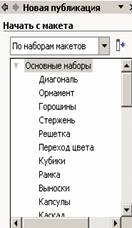
Далее в выпадающем списке щелкните указателем мыши по Наборам макетов. Просмотрите примеры.


Открыть меню Формат. Переместить указатель мыши на активное в данный момент меню Макеты публикаций. Щелкнуть левой кнопкой мыши на этом значке. Откроется окно
Выберите пункт Цветовые схемы. Примените любую из предложенных схем, просмотрите результат.

Это можно выполнить другим способом: в меню Новая публикация установить курсор мыши на меню Создание публикации. Выбрать тип публикации, после этого появится диалоговое окно, в котором можно выбрать любую из схем.
Ознакомьтесь самостоятельно с другими пунктами меню на панели инструментов Стандартная.
5. Создание публикации на основе шаблона
В меню Файл выберите команду Создать. В области задач Начало работы выберите команду Шаблоны.
Дважды щелкните шаблон, который вы хотите использовать. Publisher откроет копию шаблона. Внесите необходимые изменения.
В зависимости от выбранного шаблона заполните шаблон публикации информацией о своей специальности, добавьте тематические изображения и подберите цветовое оформление.
В меню Файл выберите пункт Сохранить.
В поле Папка выберите папку, в которой необходимо сохранить новую публикацию.
В поле Имя файла введите имя файла для публикации.
Нажмите кнопку Сохранить.
6. Так же сохраните публикацию как графический объект (картинку gif, jpg). Обратите внимание на разрешение сохраняемого графического объекта. Установите разрешение, необходимое для профессиональной печати.
Домашнее задание: подготовить публикацию-резюме, рассказывающую о вас и выбранной вами специальности.
Критерии оценивания выполненной работы:
Оценка «отлично» выставляется, если студент выполнил работу без ошибок и недочетов, допустил не более одного недочета.
Оценка «хорошо», если студент выполнил работу полностью, но допустил в ней не более одной негрубой ошибки и одного недочета, или не более двух недочетов.
Оценка «удовлетворительно», если студент правильно выполнил не менее половины работы или допустил не более двух грубых ошибок, или не более одной грубой и одной негрубой ошибки и одного недочета, или не более двух-трех негрубых ошибок, или одной негрубой ошибки и трех недочетов, или при отсутствии ошибок, но при наличии четырех-пяти недочетов, плохо знает текст произведения, допускает искажение фактов.
Оценка «неудовлетворительно», если студент допустил число ошибок и недочетов, превосходящее норму, при которой может быть выставлена оценка «3», или если правильно выполнил менее половины работы.








